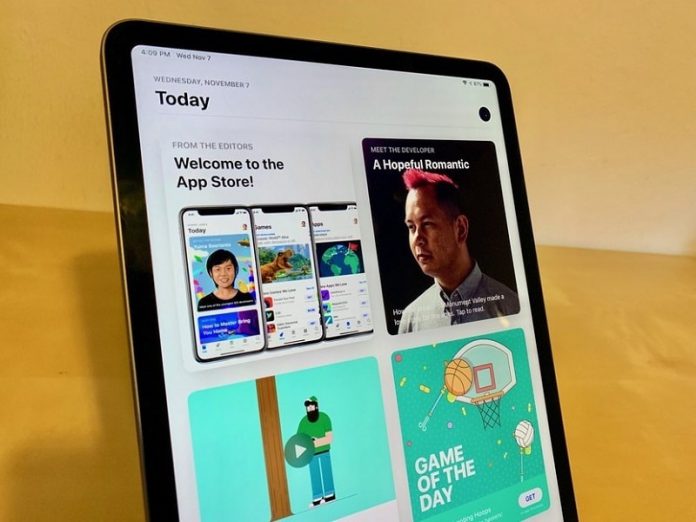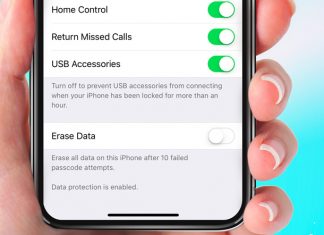اگر شما دارای تلفن هوشمند آیفون (iPhone) یا آیپد جدید هستید ، می توانید آن را با برنامه های مفید پر کنید.
روش دانلود برنامه ها و بازی ها از App Store آیفون و آیپد
هزاران برنامه نویس بیش از یک میلیون برنامه و بازی ایجاد کرده اند که شما می توانید بر روی تلفن هوشمند iPhone خود دانلود و نصب نمایید، این اپلیکیشن ها شامل برنامه هایی مانند، یادگیری زبان های جدید، یادگیری ریاضیات یا علوم، خدمات خودرو، اسکنر شخصی، ویرایش اسناد در کنسول و موارد دیگری که ما در این آموزش روش دانلود آن ها را توضیح خواهیم داد.
روش جستجوی برنامه ها در فروشگاه App Store اپل برای آیفون و آیپد
برای اینکه بتوانید برنامه های جالبی در تلفن خود داشته باشید، باید بدانید که چگونه می توانید آنها را فروشگاه اپل App Store جستجو نمایید.
- ابتدا در آیفون خود فروشگاه App Store را باز کنید.
- سپس بر روی ذره بین در سمت راست و پایین صفحه ضربه بزنید.
- در نهایت نام برنامه ی مورد نظر خود را در کادر جستجو تایپ کرده و بر روی دکمه جستجو ضربه بزنید.
روش دانلود برنامه ها و بازی ها از فروشگاه App Store اپل برای آیفون و آیپد
بعد از جستجوی برنامه مورد نظر خود، شما می توانید آن برنامه را دانلود و نصب نمایید.
- ابتدا بر روی برنامه یا بازی مورد نظر خود برای خرید یا دانلود رایگان (download) ضربه بزنید.
- سپس در صورتی که آن برنامه پرداخت رایگان یا دریافت قیمت برنامه داشته باشد ، بر روی Get ضربه بزنید.
- در نهایت انگشت خود را بر روی دکمه Home قرار دهید تا Touch ID فعال شود یا بر روی دکمه جانبی Face ID دو بار ضربه بزنید.

روش دانلود برنامه ها و بازی ها از فروشگاه App Store اپل برای آیفون و آیپد
روش بهروزرسانی (update) برنامه ها و بازی ها در آیفون و آیپد
- ابتدا فروشگاه App Store را راه اندازی نمایید.
- سپس بر روی تصویر پروفایل خود (Profile icon) در گوشه بالا و سمت راست ضربه بزنید.
- در نهایت به پایین حرکت کرده و در کنار برنامه هایی که گزینه ی Update برای آن ها وجود دارد بر روی آن ضربه بزنید.

روش بهروزرسانی (update) برنامه ها و بازی ها در آیفون و آیپد
روش بهروزرسانی خودکار (update) برنامه ها و بازی ها را در آیفون و آیپد
شرکت اپل این امکان را به شما می دهد که بهروزرسانی برنامه ها را به صورت خودکار انجام دهید. به این ترتیب دیگر نیازی به بررسی شما ، برای بهروزرسانی (Update) برنامه ها نمی باشد.
- ابتدا در تلفن هوشمند خود برنامه ی Settings را باز نمایید.
- سپس بر روی منوی iTunes & App Store ضربه بزنید.
- در نهایت در زیر عنوان Automatic Downloads ، بر روی سویچ گزینه ی App Updates ضربه بزنید تا فعال شود.

روش بهروزرسانی خودکار (update) برنامه ها و بازی ها را در آیفون و آیپد
با فعال کردن این گزینه ، بهروزرسانی (Update) برنامه ها به طور خودکار هر روز انجام می شود.
روش غیر فعال کردن بهروزرسانی برنامه ها از طریق cellular (دیتا)
اگر در مورد استفاده بیش از حد داده های سلولی خود نگران هستید و بسته اینترنت شما خیلی زود مصرفی می شود، غیرفعال کردن بهروزرسانی های دانلود از طریق داده تلفن همراه (cellular) بسیار مفید هست، به خصوص در زمانی که بهروزرسانی های خودکار روشن می باشد.
- ابتدا در تلفن هوشمند خود برنامه ی Settings را باز نمایید.
- سپس بر روی iTunes & App Store ضربه بزنید.
- در نهایت در زیر عنوان Automatic Downloads بر روی سویچ گزینه ی Cellular Data ضربه بزنید تا غیر فعال شود.

روش غیر فعال کردن بهروزرسانی برنامه ها از طریق cellular (دیتا)